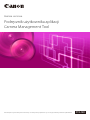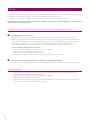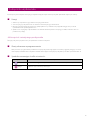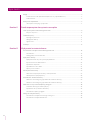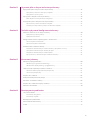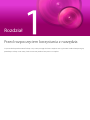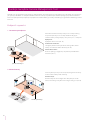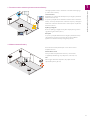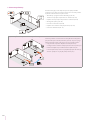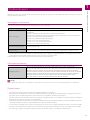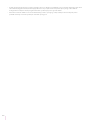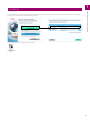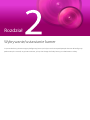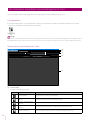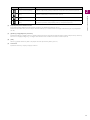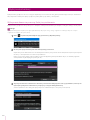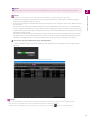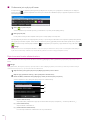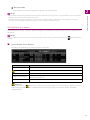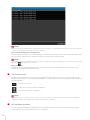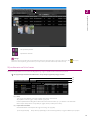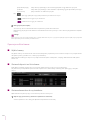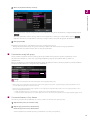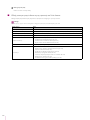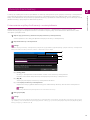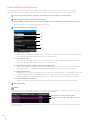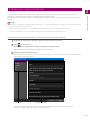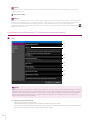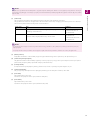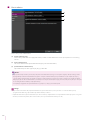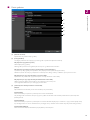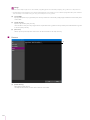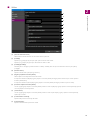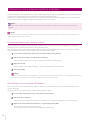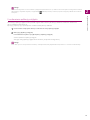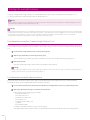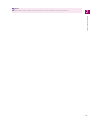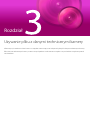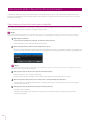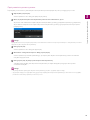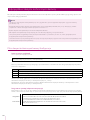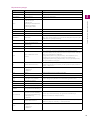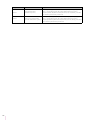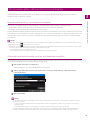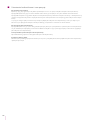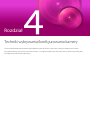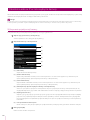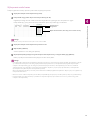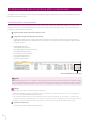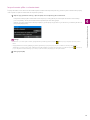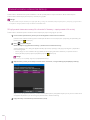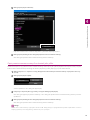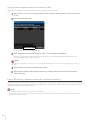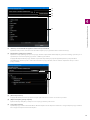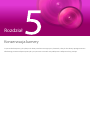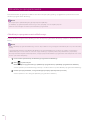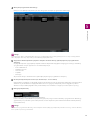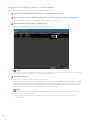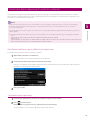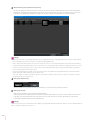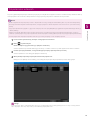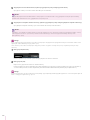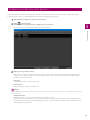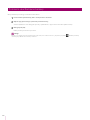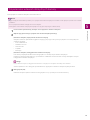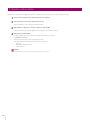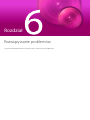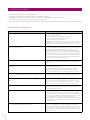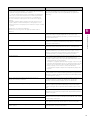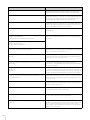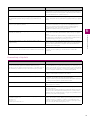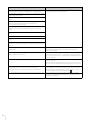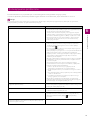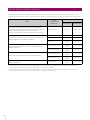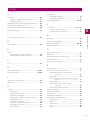Przed rozpoczęciem korzystania z kamery sieciowej należy zapoznać się z niniejszym Podręcznikiem użytkownika.
POLSKI
Kamera sieciowa
Podręcznik użytkownika aplikacji
Camera Management Tool

2
W niniejszym podręczniku opisano konfigurację i obsługę aplikacji Camera Management Tool (w dalszej części określanej jako „narzędzie”).
Przed użyciem należy uważnie przeczytać podręcznik w celu prawidłowego korzystania z narzędzia.
* Niektóre modele kamer opisanych w tym podręczniku mogą być niedostępne w danym kraju i/lub regionie.
Najnowsze informacje na temat produktu (oprogramowanie układowe i komputerowe, podręczniki użytkownika, środowisko pracy
itp.) są dostępne w witrynie firmy Canon.
Środki ostrożności dla użytkowników (zrzeczenie się odpowiedzialności)
Bezpieczeństwo sieciowe
Użytkownik ponosi odpowiedzialność za zapewnienie bezpieczeństwa produktu w sieci i podczas korzystania z niego.
Należy podjąć wymagane kroki, aby zapewnić bezpieczeństwo sieciowe urządzenia i nie dopuścić do naruszenia zabezpieczeń.
W pełnym zakresie dopuszczonym przez obowiązujące przepisy prawa i regulacje, ani spółka Canon Inc. ani żadna z jej spółek
zależnych bądź powiązanych nie ponosi odpowiedzialności za szkody bezpośrednie, wypadkowe bądź następcze ani
odpowiedzialności wynikającej z naruszenia zabezpieczeń sieciowych, na przykład nieuprawnionego dostępu.
<Zalecenia dotyczące bezpieczeństwa sieciowego>
• Zarejestruj silne hasło administratora, którego nie da się łatwo odgadnąć.
• Należy zmieniać numer portu HTTP lub HTTPS kamery.
• Należy ograniczyć dostęp urządzeń sieciowych do kamery.
Dodatkowe zalecenia dotyczące bezpieczeństwa sieciowego znajdują się w witrynie firmy Canon.
Umowa licencyjna regulująca korzystanie z oprogramowania
Umowę licencyjną na oprogramowanie można znaleźć w pliku tekstowym dostarczonym razem z programem instalacyjnym.
Znaki towarowe
• Microsoft, Windows, Windows Server, Excel i Internet Explorer są zastrzeżonymi znakami towarowymi firmy Microsoft
Corporation w Stanach Zjednoczonych i innych krajach.
• Windows jest prawnie uznany jako system operacyjny Microsoft Windows.
•ONVIF
®
jest znakiem towarowym spółki Onvif, Inc.
• Wszelkie inne nazwy spółek lub produktów użyte w niniejszym podręczniku są znakami towarowymi lub zarejestrowanymi
znakami towarowymi należącymi do odpowiednich właścicieli.
Wstęp

3
Przez rozpoczęciem korzystania z niniejszego narzędzia należy przeczytać również podręcznik użytkownika dołączony do kamery.
Uwagi
1. Zabrania się nieuprawnionego powielania niniejszego dokumentu.
2. Treść niniejszego podręcznika może ulec zmianie bez wcześniejszego powiadomienia.
3. Niniejszy podręcznik został przygotowany z najwyższą dbałością o dokładność. W przypadku uwag prosimy o kontakt
z przedstawicielem sprzedaży spółki Canon.
4. Spółka Canon nie przyjmuje odpowiedzialności za wszelkie skutki korzystania z niniejszego produktu, niezależnie od treści
punktów 2 i 3 powyżej.
Jak korzystać z niniejszego podręcznika
Niniejszy podręcznik jest przeznaczony do wyświetlania na ekranie komputera.
Zrzuty ekranowe oprogramowania
Zrzuty ekranowe oprogramowania przedstawione w tym podręczniku mają wyłącznie charakter poglądowy. Mogą się one różnić
od rzeczywistych zrzutów ekranu. Większość zrzutów ekranu użytych w niniejszym podręczniku pochodzi z systemu Windows 10.
Symbole oznaczające środki ostrożności
Podręczniki użytkownika
Symbol Opis
Ważne Środki ostrożności i ograniczenia podczas korzystania. Należy dokładnie się z nimi zapoznać.
Uwaga Dodatkowe opisy i informacje referencyjne.

4
Spis treści
Wstęp..............................................................................................................................................................................................................2
Środki ostrożności dla użytkowników (zrzeczenie się odpowiedzialności)....................................................................2
Znaki towarowe...................................................................................................................................................................................................2
Podręczniki użytkownika....................................................................................................................................................................3
Jak korzystać z niniejszego podręcznika...............................................................................................................................................3
Rozdział 1 Przed rozpoczęciem korzystania z narzędzia
Funkcje narzędzia Camera Management Tool.....................................................................................................................8
Kolejność czynności ..........................................................................................................................................................................................8
Środowisko pracy.................................................................................................................................................................................11
Wymagania systemowe...............................................................................................................................................................................11
Obsługiwane kamery.....................................................................................................................................................................................11
Ograniczenia.......................................................................................................................................................................................................11
Instalacja ....................................................................................................................................................................................................13
Rozdział 2 Wykrywanie/ustawianie kamer
Uruchamianie narzędzia Camera Management Tool....................................................................................................16
Uruchamianie.....................................................................................................................................................................................................16
Nazwy głównych elementów okna......................................................................................................................................................16
Wykrywanie kamery............................................................................................................................................................................18
Wykrywanie kamer za pomocą funkcji wyszukiwania..............................................................................................................18
Rejestrowanie konta administratora....................................................................................................................................................20
Wyświetlanie listy kamer .............................................................................................................................................................................21
Wyszukiwanie na liście kamer..................................................................................................................................................................23
Operacje na liście kamer..............................................................................................................................................................................24
Uwierzytelnianie kamery .................................................................................................................................................................27
Ustanowienie wspólnych informacji o uwierzytelnianiu........................................................................................................27
Uwierzytelnianie wykrytej kamery.........................................................................................................................................................28
Podstawowe ustawienia kamery................................................................................................................................................29
Otwieranie okna dialogowego [Podstawowe ustawienia kamery]..................................................................................29
Ustawienia okna dialogowego [Podstawowe ustawienia kamery]..................................................................................30
Otwieranie strony ustawień/aplikacji podglądu...............................................................................................................36
Dodawanie kamery jako zaufanej witryny........................................................................................................................................36
Wyświetlanie strony ustawień dla kamery.......................................................................................................................................36
Uruchamianie aplikacji podglądu..........................................................................................................................................................37
Dostęp do narzędzi kamery...........................................................................................................................................................38
Uruchamianie narzędzia Camera Angle Setting Tool...............................................................................................................38
Uruchamianie narzędzi administratora..............................................................................................................................................38

5
Rozdział 3 Używanie pliku z danymi technicznymi kamery
Zapisywanie pliku z danymi technicznymi kamery ........................................................................................................42
Zapisywanie podczas kończenia pracy narzędzia.......................................................................................................................42
Zapisywanie za pomocą menu...............................................................................................................................................................43
Edycja pliku z danymi technicznymi kamery......................................................................................................................44
Plik z danymi technicznymi kamery Konfiguracja.......................................................................................................................44
Wczytywanie pliku z danymi technicznymi kamery.......................................................................................................47
Importowanie podczas uruchamiania narzędzia.........................................................................................................................47
Automatyczne importowanie podczas uruchamiania narzędzia......................................................................................47
Rozdział 4 Techniki wykrywania/konfigurowania kamery
Określenie adresu IP w celu wykrycia kamery ....................................................................................................................50
Wykrywanie pojedynczej kamery..........................................................................................................................................................50
Wykrywanie wielu kamer ............................................................................................................................................................................51
Konfigurowanie kamer za pomocą pliku z ustawieniami ...........................................................................................52
Tworzenie pliku z ustawieniami..............................................................................................................................................................52
Importowanie pliku z ustawieniami.....................................................................................................................................................53
Zaawansowane ustawienia kamery..........................................................................................................................................54
Wczytywanie zaawansowanych ustawień z kamery i zapisywanie ich w niej...........................................................54
Zapisywanie zaawansowanych ustawień jako pliku..................................................................................................................55
Wczytywanie zaawansowanych ustawień z pliku.......................................................................................................................56
Edycja informacji o zaawansowanych ustawieniach kamery...............................................................................................56
Rozdział 5 Konserwacja kamery
Aktualizacja oprogramowania .....................................................................................................................................................60
Aktualizacja oprogramowania układowego...................................................................................................................................60
Aktualizowanie aplikacji zdalnego podglądu kamery ..............................................................................................................62
Tworzenie kopii zapasowych wartości ustawień .............................................................................................................63
Określanie lokalizacji zapisu plików kopii zapasowej ................................................................................................................63
Tworzenie kopii zapasowej........................................................................................................................................................................63
Przywracanie ustawień .....................................................................................................................................................................65
Podłączanie/odłączanie kart pamięci......................................................................................................................................67
Ponowne uruchamianie kamery ................................................................................................................................................68
Przywracanie ustawień domyślnych kamery......................................................................................................................69
Pobieranie dzienników .....................................................................................................................................................................70
Rozdział 6 Rozwiązywanie problemów
Listy komunikatów ..............................................................................................................................................................................72
Komunikaty ostrzegawcze .........................................................................................................................................................................72
Komunikaty o błędach..................................................................................................................................................................................75
Rozwiązywanie problemów ..........................................................................................................................................................77
Konta administratora kamery........................................................................................................................................................78
Indeks...........................................................................................................................................................................................................79

6

Rozdział
Przed rozpoczęciem korzystania z narzędzia
W tym rozdziale przedstawiono funkcje i zarys rzeczywistego działania narzędzia oraz wyjaśniono środowisko operacyjne,
procedurę instalacji i inne rzeczy, które warto znać podczas korzystania z narzędzia.

8
Narzędzie jest oprogramowaniem do wstępnego konfigurowania i konserwacji kamer sieciowych firmy Canon (w dalszej części określanych
jako „kamery”). Umożliwia ono efektywne ustawianie adresu IP oraz innych podstawowych ustawień wymaganych podczas instalowania
kamer oraz wykonywanie kopii zapasowych i przywracanie ustawień kamery po instalacji i aktualizacji oprogramowania układowego w wielu
kamerach.
Kolejność czynności
1. Ustawienia początkowe
2. Montaż kamery
Funkcje narzędzia Camera Management Tool
Przed zamontowaniem kamery w miejscu docelowym ustaw ją
w tymczasowym miejscu w celu wprowadzenia wstępnych
ustawień. Kamery należy podłączyć do tej samej sieci, co komputer.
Wykrywanie
Wykrywanie kamer w sieci (Str. 18).
Podstawowe ustawienia
Skonfiguruj ustawienia, takie jak adres IP, data i godzina, nazwa
kamery oraz ustawienia wideo dla kamery (Str. 29).
Potwierdzenie wideo
Uruchom aplikację podglądu, aby natychmiast sprawdzić wideo
w kamerze (Str. 37).
Zamontuj kamerę w miejscu docelowym (szczegółowe informacje
można znaleźć w Podręczniku instalacji).
Ustawienia kąta
Ustawienia kąta można skonfigurować dla wybranych modeli
kamer, uruchamiając narzędzie Camera Angle Setting Tool (Str. 38).
Tymczasowe miejsce
Lokalizacja instalacji

Przed rozpoczęciem korzystania z narzędzia
1
9
3. Zaawansowane ustawienia po zamontowaniu kamery
4. Administrowanie kamerą
Skonfiguruj zaawansowane ustawienia środowiska instalacyjnego
po zakończeniu instalacji.
Strona ustawień
Wyświetl stronę ustawień dla każdej kamery i skonfiguruj ustawienia
zaawansowane (Str. 36).
Za pomocą narzędzia można załadować zaawansowane ustawienia
kamery, a w razie potrzeby zmienić ustawienia i zapisać je. Następnie
załadowane ustawienia zaawansowane można zapisać do pliku lub
w kamerze (Str. 54).
Aplikacja podglądu
Uruchom aplikację podglądu z narzędzia i używaj kamery podczas
oglądania nagrania wideo (Str. 37).
Narzędzia
Za pomocą narzędzi administratora skonfiguruj ustawienia kamery
odpowiadające różnym scenariuszom użycia, takie jak Maska
prywatności i ustawienia funkcji inteligentnej (Str. 38).
Wieloma kamerami wyświetlanymi na liście kamer można
zarządzać zbiorczo.
Potwierdzenie stanu
Istnieje możliwość wyświetlania informacji o stanie kamer,
na przykład prawidłowego ich podłączenia, na liście (Str. 21).
Filtr
Określ ciąg do filtrowania listy kamer, aby szybko znaleźć
odpowiednią kamerę (Str. 23).
!

10
5. Konserwacja kamery
W kamerach będących w eksploatacji można przeprowadzić
następujące procedury konserwacji. Czynności konserwacji można
wykonać na wielu kamerach jednocześnie.
• Aktualizacja oprogramowania układowego (Str. 60)
• Tworzenie kopii zapasowych wartości ustawień (Str. 63)
• Przywracanie kopii zapasowych wartości ustawień (Str. 65)
• Obsługa kart pamięci (Str. 67)
• Ponowne uruchamianie (Str. 68)
• Przywracanie ustawień domyślnych kamery (Str. 69)
• Pobieranie dzienników (Str. 70)
Używanie pliku z danymi technicznymi kamery
Informacje zawarte na liście kamer w narzędziu można zapisywać
jako plik z danymi technicznymi kamery (Str. 42). Za pomocą tego
pliku można wykonywać następujące operacje zaawansowane.
• Edycja zawartości pliku z danymi technicznymi kamery
i konfigurowanie ustawień domyślnych kamer w innym miejscu.
• Podczas zarządzania ponad 256 kamerami pliki z danymi
technicznymi kamery można na przykład zapisywać dla danego
obszaru i przełączać się między nimi podczas pracy.
BKUP/RSTR
Ver. x.x.1
Ver. x.x.0
1
2
3
4
5
6
7
8
1
3
4
2
5
7
8
6

Przed rozpoczęciem korzystania z narzędzia
1
11
Najnowsze informacje na temat produktu (oprogramowanie układowe i komputerowe, podręczniki użytkownika, środowisko pracy itp.) są
dostępne w witrynie firmy Canon.
Wymagania systemowe
Wymagania systemowe dla aplikacji Camera Management Tool są następujące:
*1 W przypadku uruchomienia i korzystania z narzędzi administracyjnych i aplikacji podglądu administratora z narzędzia należy ustawić
wartość „Ustaw niestandardowy rozmiar tekstu” w panelu sterowania na 100% lub 125%.
*2 Brak możliwości uruchomienia z poziomu ekranu startowego systemu Windows.
Obsługiwane kamery
Uwaga
Modele VB-H761LVE-H, VB-H751LE-H oraz VB-M741LE-H są wyświetlane w tym narzędziu jako odpowiednio VB-H761LVE, VB-H751LE oraz VB-M741LE.
Ograniczenia
• Przed rozpoczęciem korzystania z narzędzia należy zamknąć wszystkie inne aplikacje.
• Narzędzia nie można używać jednocześnie jako narzędzia aktualizacji oprogramowania układowego kamery, narzędzia do tworzenia
kopii zapasowych, narzędzia do przywracania kopii zapasowych i narzędzia do dezinstalacji karty pamięci
• O ile komunikacja za pośrednictwem serwera proxy HTTP jest obsługiwana, zależy ona od ustawień sieciowych używanego komputera.
• Uwierzytelnianie serwera proxy HTTP nie jest obsługiwane.
• Komputer nie przejdzie automatycznie w tryb uśpienia lub wstrzymania, gdy narzędzie komunikuje się z kamerą. Możliwe jest jednak
ręczne wprowadzenie komputera w tryb wstrzymania lub uśpienia podczas komunikacji.
• Po uruchomieniu narzędzia może pojawić się komunikat „Czy chcesz uruchomić ten plik?”. Kliknij [Uruchom], aby uruchomić narzędzie.
• Jeśli zapora systemu Windows jest włączona, może blokować narzędzie. W takim przypadku konieczne jest zarejestrowanie narzędzia
jako zaufanego programu. Szczegółowe informacje zawiera „Podręcznik obsługi” > „Sprawdzanie ustawień zapory”.
Środowisko pracy
Procesor (zalecany) Intel Core i7-2600 lub nowszy
System operacyjny*
1
Windows 7 Ultimate/Windows 7 Professional/Windows 7 Enterprise/Windows 7 Home Premium SP1
32/64-bitowy
Windows 8.1/Windows 8.1 Pro/Windows 8.1 Enterprise 32/64-bitowy*
2
Windows 10 Pro/Windows 10 Enterprise/Windows 10 Education/Windows 10 Home 32/64-bitowy
Windows Server 2008 Standard SP2 32/64-bitowy
Windows Server 2008 R2 Standard SP1 64-bitowy
Windows Server 2012 Standard 64-bitowy*
2
Windows Server 2012 R2 Standard 64-bitowy*
2
Windows Server 2016 Standard 64-bitowy
Język systemu operacyjnego
niemiecki/angielski/hiszpański/francuski/włoski/polski/rosyjski/turecki/tajski/koreański/chiński
(uproszczony)/japoński
Oprogramowanie
(Runtime Library)
.NET Framework 3.5 (w przypadku korzystania z przeglądarki Internet Explorer 9)
.NET Framework 4.5 lub nowszy (w przypadku korzystania z przeglądarki Internet Explorer 10/11)
Obsługiwane kamery
ME20F-SHN, VB-H45, VB-M44, VB-H730F Mk II, VB-S30D Mk II, VB-S31D Mk II, VB-S800D Mk II,
VB-S900F Mk II, VB-S805D Mk II, VB-S905F Mk II, VB-H761LVE-H, VB-H751LE-H, VB-M741LE-H, VB-S30VE,
VB-S800VE, VB-S910F, VB-R13VE, VB-R13, VB-R12VE, VB-M50B, VB-H652LVE, VB-H651VE, VB-H651V,
VB-H761LVE, VB-H760VE, VB-H751LE, VB-R11VE, VB-R11, VB-R10VE, VB-M641VE, VB-M641V, VB-M640VE,
VB-M640V, VB-M741LE, VB-M740E, VB-H43, VB-H630VE, VB-H630D, VB-H730F, VB-M42, VB-M620VE,
VB-M620D, VB-M720F, VB-S30D, VB-S31D, VB-S800D, VB-S900F, VB-S805D, VB-S905F, VB-H41,
VB-H610VE, VB-H610D, VB-H710F, VB-M40, VB-M600VE, VB-M600D, VB-M700F

12
• Podczas korzystania z wielu kart sieciowych komunikacja może nie odbywać się prawidłowo, jeśli na jednym komputerze podano wiele
adresów IPv4 (z wyjątkiem AutoIP). W takim przypadku konieczne jest tymczasowe korzystanie tylko z jednego adresu IPv4 lub
skonfigurowanie komputera tak, aby mógł komunikować się z kamerą za pomocą protokołu IPv6.
• Przed zastosowaniem dodatku Service Pack lub aktualizacji systemu operacyjnego należy w witrynie internetowej firmy Canon
sprawdzić informacje na temat najnowszych środowisk operacyjnych.

Przed rozpoczęciem korzystania z narzędzia
1
13
To narzędzie można zainstalować przy użyciu programu instalacyjnego (nazwa programu instalacyjnego: VBToolsInstall.exe). Szczegóły
instalacji można znaleźć w „Podręczniku obsługi” kamery.
Po instalacji na pulpicie pojawi się ikona narzędzia.
Instalacja

14

Rozdział
Wykrywanie/ustawianie kamer
W tym rozdziale wyjaśniono wstępną konfigurację kamer (od wykrywania kamer podłączonych do sieci do konfiguracji
podstawowych ustawień). Wyjaśniono również, jak uzyskać dostęp do funkcji kamery po zakończeniu instalacji.

16
Uruchom narzędzie i rozpocznij konfigurowane kamery. Pamiętaj, aby wcześniej podłączyć kamerę do sieci.
Uruchamianie
Ikona [Camera Management Tool] jest wyświetlana na pulpicie po zainstalowaniu narzędzia. Po dwukrotnym kliknięciu ikony nastąpi
uruchomienie narzędzia i zostanie wyświetlony ekran główny.
Uwaga
Aby korzystać z narzędzia na komputerze z włączoną zaporą systemu Windows, należy zarejestrować je jako zaufaną aplikację do komunikacji przez zaporę.
W przypadku braku rejestracji narzędzie może być blokowane przez zaporę podczas próby uruchomienia, ale można je uruchomić, klikając przycisk [Tak].
Nazwy głównych elementów okna
(1) Pasek narzędzi
Dostępne są następujące przyciski:
Uruchamianie narzędzia Camera Management Tool
Przycisk Funkcja Opis
Wyszukaj kamery Wykrywa kamery i dodaje je do listy kamer.
Aktualizuj informacje o
kamerze
Aktualizuje informacje dotyczące wybranej kamery.
Aktualizuj oprogramowanie
układowe
Aktualizuje oprogramowanie układowe wybranej kamery (Str. 60).
Utwórz kopię zapasową
ustawień
Tworzy kopię zapasową wartości ustawień wybranej kamery (Str. 63).
Przywróć ustawienia Przywraca ustawienia kamery za pomocą pliku kopii zapasowej (Str. 65).
(1)
(2)
(5)
(3)
(4)

Wykrywanie/ustawianie kamer
2
17
(2) Przycisk przełączania widoku miniatur
Przycisk przełączania widoku miniatur służy do określenia, czy wyświetlać miniatury czy nie.
Widok miniatur zawiera listę nieruchomych obrazów z kamery, a po ustawieniu kursora myszy na miniaturze jest ona powiększana
(Str. 22).
(3) [Aplikacja podglądu]/[stronę ustawień]
Wyświetla Aplikację podglądu lub stronę ustawień wybranej kamery. W aplikacji podglądu można przejrzeć filmy z kamery, dla której
zakończono wstępną konfigurację, i skonfigurować zaawansowane ustawienia na stronie ustawień (Str. 36).
(4) [Filtr]
Określ ciąg do filtrowania listy kamer, aby szybko znaleźć odpowiednią kamerę (Str. 23).
(5) Lista kamer
Wyświetla informacje dotyczące wykrytych kamer.
Operacje na karcie pamięci Podłącza i odłącza kartę pamięci w kamerze oraz pobiera z niej informacje (Str. 67).
Podstawowe ustawienia
kamery
Określa podstawowe ustawienia kamery, takie jak sieć, hasło administratora, data
i godzina, nazwa kamery i ustawienia wideo (Str. 29).
Zaawansowane ustawienia
kamery
Określa zaawansowane ustawienia kamery (Str. 54).
Powiadomienie o wykryciu
kamery
Przycisk zmienia kolor na zielony, gdy nowa kamera łączy się z siecią. Kliknięcie
przycisku w tym stanie dodaje wykrytą kamerę do listy kamer (Str. 20).
Przycisk Funkcja Opis

18
Wykrywa kamery podłączone do sieci, a następnie wyświetla je na liście kamer w oknie głównym. Można wykryć kamery z ustawieniami
fabrycznymi lub automatycznie wykryć podłączone później kamery, aby dodać je do listy kamer.
Wykrywanie kamer za pomocą funkcji wyszukiwania
Wykrywa kamery podłączone do tej samej sieci co komputer, w którym zainstalowane jest narzędzie, a następnie dodaje je do listy kamer.
Uwaga
Wykrywanie kamery przez narzędzie jest dostępne tylko dla kamer podłączonych do tego samego segmentu sieci. Kamery podłączone do innych
segmentów sieci należy dodać ręcznie (Str. 50).
Wpisz nazwę i hasło administratora w celu uwierzytelniania kamery. Zarejestrować można maksymalnie trzy konta jako wspólne
informacje o uwierzytelnianiu stosowane w wyszukiwaniu.
Kamery mogą zostać wykryte nawet po kliknięciu przycisku [Wyszukaj] bez wprowadzania danych, ale w takim przypadku
uwierzytelnianie będzie wymagane później (Str. 27).
Zostanie wyświetlone okno dialogowe [Zarejestruj konto administratora] w celu rejestracji konta (Str. 20).
Wykrywanie kamery
1
Kliknij na pasku narzędzi lub wybierz opcję [Lista kamer] > [Wyszukaj kamery].
2
W razie potrzeby wprowadź wspólne dane uwierzytelniające dla kamer.
3
Aby zarejestrować konto administratora dla kamery z ustawieniami fabrycznymi w czasie jej wyszukiwania, zaznacz pole
wyboru [Zarejestruj konto administratora po wykryciu], a następnie kliknij [Ustawienia].

Wykrywanie/ustawianie kamer
2
19
Uwaga
Zwróć uwagę na poniższe informacje podczas rejestrowania konta administratora po wykryciu w tym oknie dialogowym.
– Te ustawienia są aktywne tylko w przypadku kamer, które mogą zarejestrować konto administratora. Ustawienia mogą być
niedostępne w przypadku używania innej kamery.
– W tym oknie dialogowym w polu [Nazwa administratora] można wpisać od 5 do 15 znaków, a w polu [hasło administratora] od
8 do 31 znaków.
– Dopuszczalna liczba znaków dla pól [Nazwa administratora] i [hasło administratora] różni się w zależności od modelu kamery
i wersji oprogramowania układowego. Dlatego ustawienia w oknie dialogowym mogą być niepoprawne, jeśli wykraczają poza
dopuszczalną liczbę znaków. Aby uzyskać szczegółowe informacje na temat liczby znaków, które można ustawić, zobacz „Konta
administratora kamery” (Str. 78).
– Wprowadzanie ustawień w tym oknie dialogowym powoduje utworzenie tego samego konta administratora dla wielu kamer
(z wyjątkiem kamer o ustalonej nazwie administratora). Jeśli chcesz ustawić inne wartości pól [Nazwa administratora] i [hasło
administratora] dla każdej kamery, nie określaj tych ustawień tutaj, tylko zarejestruj konto administratora po wykryciu.
Podczas przeszukania zostanie wyświetlony następujący ekran. Wyszukiwanie można zatrzymać w trakcie, klikając przycisk
[Przerwij].
Po zakończeniu wyszukiwania wyniki będą wyświetlane na liście kamer.
Uwaga
• Jeśli podczas wyszukiwania z niezaznaczonym polem wyboru [Zarejestruj konto administratora po wykryciu] zostanie wykryta kamera bez
zarejestrowanego konta administratora, pojawi się komunikat. Zarejestruj konto administratora później.
• Jeśli kamera nie zostanie wykryta, mimo iż jest podłączona do tej samej sieci, ponownie kliknij , aby przeprowadzić wyszukiwane.
Ważne
Aby zapewnić bezpieczeństwo systemu, zarejestruj silne hasło administratora, którego nie da się łatwo odgadnąć. Nie zapomnij tego hasła.
4
Wróć do okna dialogowego [Wyszukaj kamery] i kliknij [Wyszukaj].

20
Dodawanie już wykrytych kamer
Po wykonaniu polecenia [Wyszukaj kamery] kamery podłączone do tej samej sieci są wykrywane automatycznie. Po wykryciu
kamery przycisk na pasku narzędzi ma kolor zielony. Po umieszczeniu wskaźnika myszy na przycisku wyświetlona zostanie
liczba wykrytych kamer.
Zostanie wyświetlony komunikat z prośbą o potwierdzenie, czy należy dodać wykrytą kamerę.
Do listy kamer zostaną dodane wszystkie kamery, które zostały wykryte automatycznie.
W przypadku próby dodania nowo wykrytej kamery do listy, co spowoduje, że liczba kamer na liście przekroczy maksymalną wartość
256, pojawi się komunikat o błędzie. Jeśli nie można dodać kamery do listy, gdyż maksymalna liczba została przekroczona, przycisk
pozostanie zielony. Podczas przeprowadzania stan wykrywania jest czyszczony, a przycisk zmienia się z powrotem na .
Uwaga
Do listy kamer można dodać maksymalnie 256 kamer. Jeśli podczas próby dodania kamer zostanie przekroczona maksymalna liczba (256), nie
będzie można dodać kamery dodawane, dopóki jedna lub więcej kamer nie zostanie usuniętych z listy kamer (Str. 25).
Rejestrowanie konta administratora
Konto administratora można zarejestrować dla kamer z informacją [Wymagany admin.] wyświetlaną w polu [Stan połączenia] na liście
kamer.
Uwaga
W przypadku kamer, dla których w polu [Stan połączenia] ustawiono wartość [Wymagany admin.] na liście kamer, podstawowych i zaawansowanych
ustawień można użyć dopiero po rejestracji dla nich konta administratora.
Zostanie wyświetlone okno dialogowe [Zarejestruj konto administratora].
(1) [Nazwa administratora]
Wprowadź nazwę administratora przy użyciu znaków alfanumerycznych, dywizów „-” i znaków podkreślenia „_”.
(2) [hasło administratora]
Wprowadź hasło administratora.
(3) [Potwierdź hasło administratora]
Ponownie wprowadź hasło administratora w celu potwierdzenia.
1
Kliknij na pasku narzędzi.
2
Kliknij przycisk [Tak].
1
Wybierz kamerę, której [Stan połączenia] to [Wymagany admin.] na liście kamer.
2
Wybierz opcję [Ustawienia kamery] > [Zarejestruj konto administratora].
Można też kliknąć dwukrotnie ikonę [Wymagany admin.] w obszarze [Stan połączenia].
(1)
(2)
(3)
Strona się ładuje...
Strona się ładuje...
Strona się ładuje...
Strona się ładuje...
Strona się ładuje...
Strona się ładuje...
Strona się ładuje...
Strona się ładuje...
Strona się ładuje...
Strona się ładuje...
Strona się ładuje...
Strona się ładuje...
Strona się ładuje...
Strona się ładuje...
Strona się ładuje...
Strona się ładuje...
Strona się ładuje...
Strona się ładuje...
Strona się ładuje...
Strona się ładuje...
Strona się ładuje...
Strona się ładuje...
Strona się ładuje...
Strona się ładuje...
Strona się ładuje...
Strona się ładuje...
Strona się ładuje...
Strona się ładuje...
Strona się ładuje...
Strona się ładuje...
Strona się ładuje...
Strona się ładuje...
Strona się ładuje...
Strona się ładuje...
Strona się ładuje...
Strona się ładuje...
Strona się ładuje...
Strona się ładuje...
Strona się ładuje...
Strona się ładuje...
Strona się ładuje...
Strona się ładuje...
Strona się ładuje...
Strona się ładuje...
Strona się ładuje...
Strona się ładuje...
Strona się ładuje...
Strona się ładuje...
Strona się ładuje...
Strona się ładuje...
Strona się ładuje...
Strona się ładuje...
Strona się ładuje...
Strona się ładuje...
Strona się ładuje...
Strona się ładuje...
Strona się ładuje...
Strona się ładuje...
Strona się ładuje...
Strona się ładuje...
Strona się ładuje...
-
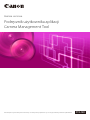 1
1
-
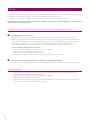 2
2
-
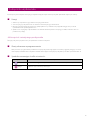 3
3
-
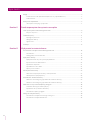 4
4
-
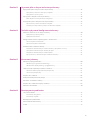 5
5
-
 6
6
-
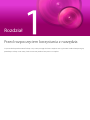 7
7
-
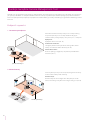 8
8
-
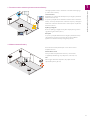 9
9
-
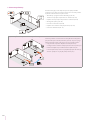 10
10
-
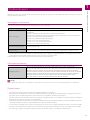 11
11
-
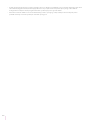 12
12
-
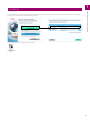 13
13
-
 14
14
-
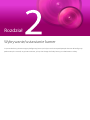 15
15
-
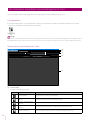 16
16
-
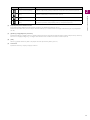 17
17
-
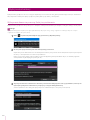 18
18
-
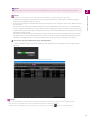 19
19
-
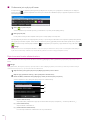 20
20
-
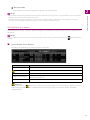 21
21
-
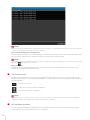 22
22
-
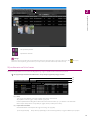 23
23
-
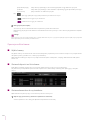 24
24
-
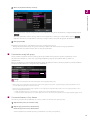 25
25
-
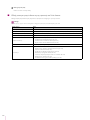 26
26
-
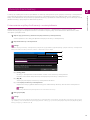 27
27
-
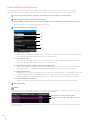 28
28
-
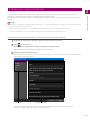 29
29
-
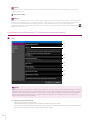 30
30
-
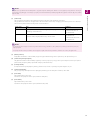 31
31
-
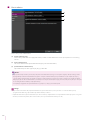 32
32
-
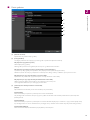 33
33
-
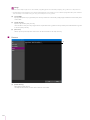 34
34
-
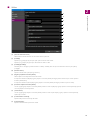 35
35
-
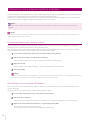 36
36
-
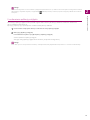 37
37
-
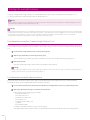 38
38
-
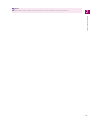 39
39
-
 40
40
-
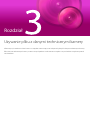 41
41
-
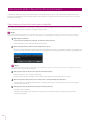 42
42
-
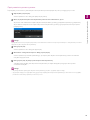 43
43
-
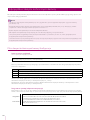 44
44
-
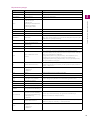 45
45
-
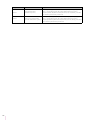 46
46
-
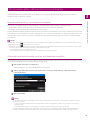 47
47
-
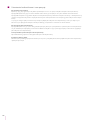 48
48
-
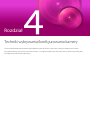 49
49
-
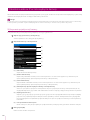 50
50
-
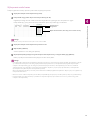 51
51
-
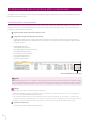 52
52
-
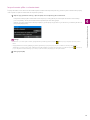 53
53
-
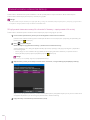 54
54
-
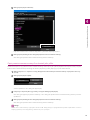 55
55
-
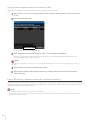 56
56
-
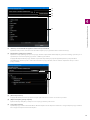 57
57
-
 58
58
-
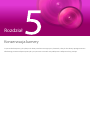 59
59
-
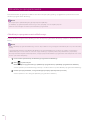 60
60
-
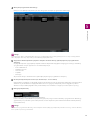 61
61
-
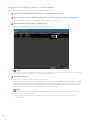 62
62
-
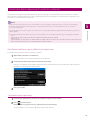 63
63
-
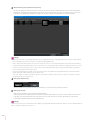 64
64
-
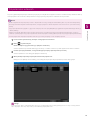 65
65
-
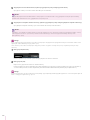 66
66
-
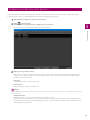 67
67
-
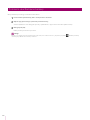 68
68
-
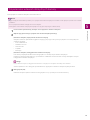 69
69
-
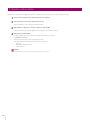 70
70
-
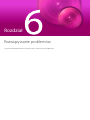 71
71
-
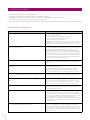 72
72
-
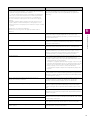 73
73
-
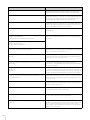 74
74
-
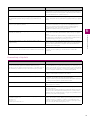 75
75
-
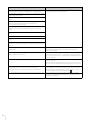 76
76
-
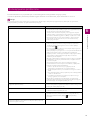 77
77
-
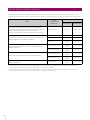 78
78
-
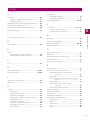 79
79
-
 80
80
-
 81
81
Powiązane artykuły
Inne dokumenty
-
Novus NVR-6332-H2/F Instrukcja obsługi
-
Novus NVR-6332-H2/F Instrukcja obsługi
-
Novus NVR-6332-H2/F Instrukcja obsługi
-
Novus NVR-6332-H2/F Instrukcja obsługi
-
Novus NVR-6332-H2/F Instrukcja obsługi
-
Novus NVR-6332-H2/F Instrukcja obsługi
-
Intellinet 550420 Instrukcja obsługi
-
Intellinet 505598 Instrukcja obsługi
-
Samsung SHR-6042P Instrukcja obsługi